Bạn đang xem bài viết Cách tạo ảnh động GIF trên PowerPoint tại Pgdphurieng.edu.vn bạn có thể truy cập nhanh thông tin cần thiết tại phần mục lục bài viết phía dưới.
PowerPoint là một công cụ mạnh mẽ có thể giúp bạn tạo ra những bài thuyết trình độc đáo và sinh động. Bằng cách sử dụng các hiệu ứng và phương tiện trực quan, PowerPoint cho phép bạn thể hiện thông điệp của mình một cách rõ ràng và nhấn mạnh. Trong bài viết này, chúng ta sẽ tìm hiểu về cách tạo ảnh động GIF trên PowerPoint, một cách thú vị và tiện lợi để tạo sự chú ý cho bài thuyết trình của bạn. Hãy cùng khám phá cách tạo ra những GIF ấn tượng và lôi cuốn để thu hút sự chú ý của khán giả!
PowerPoint có 1 chức năng khá thú vị là tạo ảnh động từ bài thuyết trình, bạn có thể gửi ảnh GIF cho những người khác để xem mà không cần đến phần mềm PowerPoint.
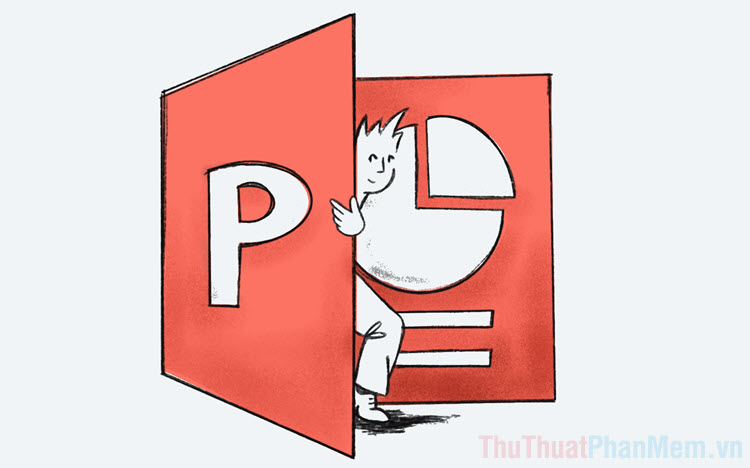
Định dạng GIF ngày càng được nhiều người sử dụng nhờ khả năng tương thích tốt trên mọi nền tảng và chất lượng hiển thị không hề thua kém bất kỳ các định dạng khác. Trong những phiên bản cập nhật mới nhất, PowerPoint, hệ thống đã hỗ trợ xuất ảnh động GIF trực tiếp trên phần mềm và không cần thêm bất kỳ phần mềm hay công cụ nào khác để chuyển đổi.
Bước 1: Bạn hãy mở file PowerPoint trên máy tính và chọn mục File để xem các tùy chọn sẵn có.
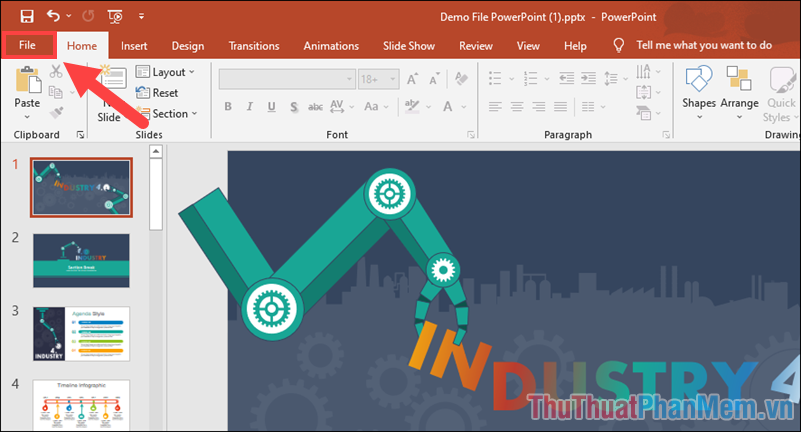
Bước 2: Trong giao diện tùy chọn, bạn hãy tìm mục Export và chọn Create an Animated GIF để mở tính năng tạo file GIF trên hệ thống PowerPoint.
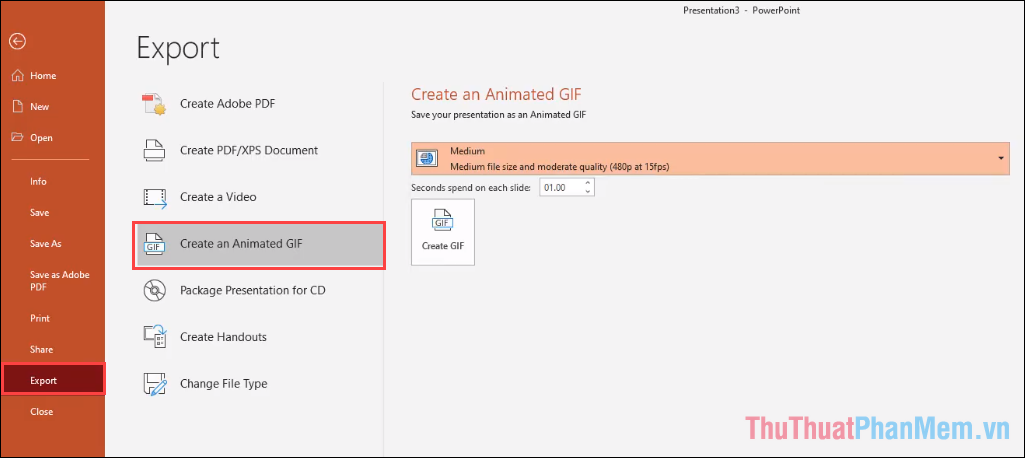
Bước 3: Khi xuất file PowerPoint dưới dạng GIF, bạn sẽ có rất nhiều chế độ chất lượng khác nhau và chúng sẽ ảnh hưởng đến dung lượng lưu trữ của file GIF.
- Extra Large: Chất lượng cao nhất 1080p @24 fps
- Large: Chất lượng cao 720p @24 fps
- Medium: Chất lượng trung bình 480p @15fps
- Small: Chất lượng kém 240p @15fps
Tùy theo nhu cầu sử dụng, bạn sẽ phải chọn một chế độ phù hợp với nhu cầu sao cho chúng đáp ứng được đúng yêu cầu của bạn. Nếu như bạn cần độ sắc nét cao, mượt mà thì hãy chọn Extra Large. Trong trường hợp bạn chỉ cần đủ nhìn và xem qua thì hãy chọn Medium để tiết kiệm thời gian xuất bản.
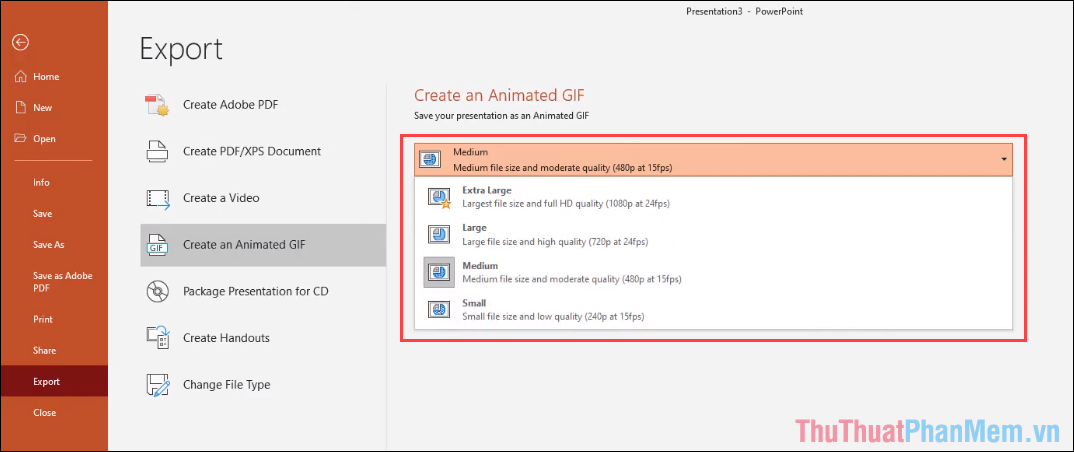
Bước 4: Tiếp theo, chúng ta sẽ có mục Seconds spend on each slide (Thời gian chuyển giữa các Slide) (tính theo đơn vị “giây”). Nếu bạn cần xem chậm rãi để hiểu nội dung thì hãy thiết lập thông số cao và nếu cần độ mượt mà (phim hoạt hình) thì hãy thiết lập 0 hoặc 0.01 để cảnh chuyển mượt mà nhất.
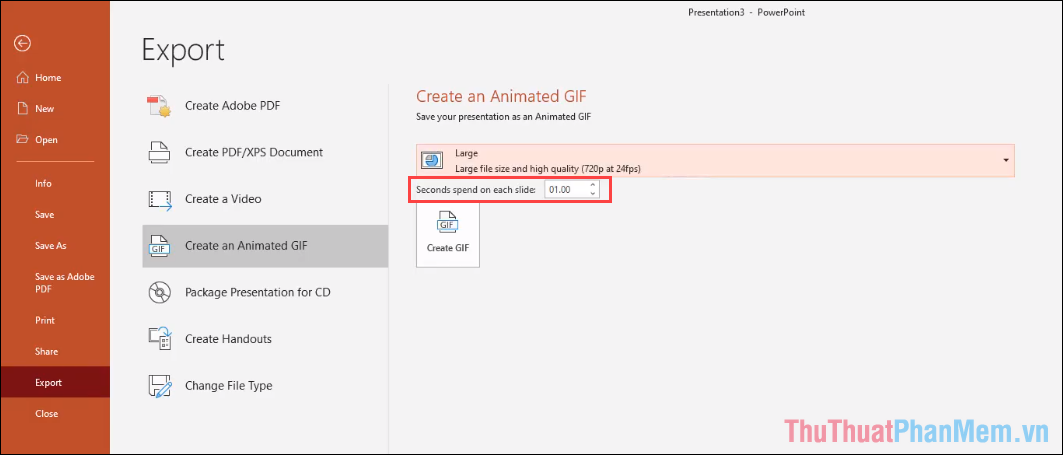
Bước 5: Cuối cùng, bạn chỉ cần chọn Create GIF để bắt đầu xuất bản file GIF trực tiếp trên PowerPoint.
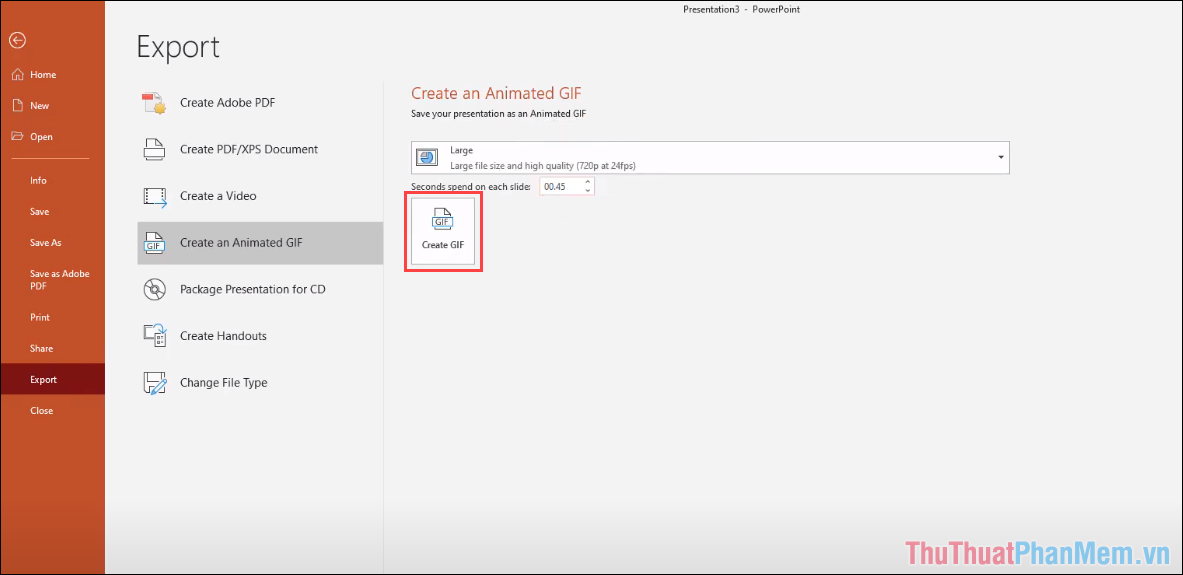
Bước 6: Cuối cùng, bạn chỉ cần chọn thư mục lưu trữ, đặt tên và nhấn Save để lưu file.
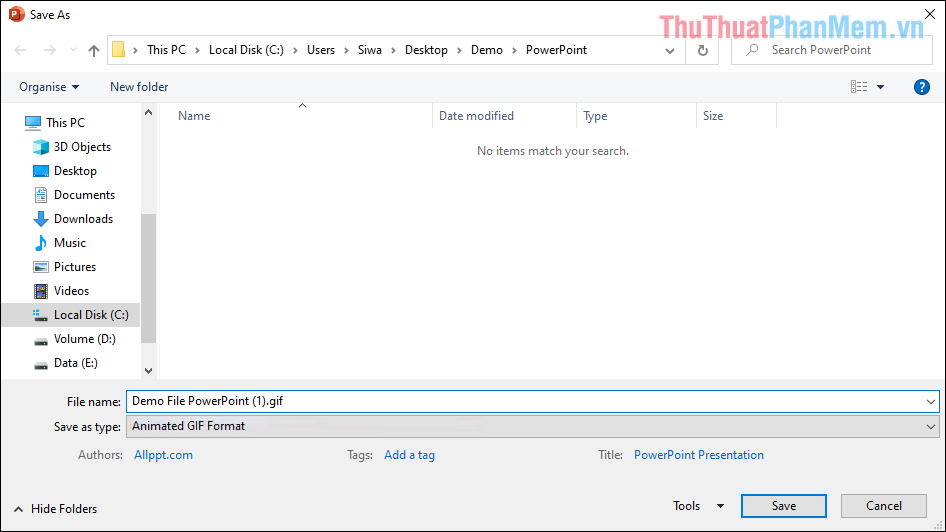
Trong bài viết này, Thủ thuật phần mềm đã hướng dẫn các bạn cách tạo file GIF trực tiếp trên PowerPoint mà không cần đến phần mềm khác. Chúc các bạn thành công!
Trên PowerPoint, tạo ảnh động GIF có thể là một cách thú vị và sáng tạo để làm cho bài thuyết trình của bạn trở nên sinh động hơn. Bằng cách sử dụng các hiệu ứng và tính năng đặc biệt của PowerPoint, bạn có thể biến những hình ảnh tĩnh thành những đoạn video ngắn độc đáo và hấp dẫn.
Để tạo ảnh động GIF trên PowerPoint, đầu tiên bạn cần chọn những hình ảnh mà bạn muốn sử dụng và chèn chúng vào các slide trong bài thuyết trình. Sau đó, bạn có thể áp dụng các hiệu ứng chuyển động, như dissolves hoặc flies-ins, để tạo ra sự chuyển động trơn tru và mượt mà.
Bên cạnh đó, PowerPoint cũng cung cấp các tính năng độc đáo như tạo hiệu ứng ảnh động trên một phần của hình ảnh. Bằng cách chọn phần hình ảnh mà bạn muốn áp dụng hiệu ứng động, bạn có thể tạo ra những đoạn video ngắn độc đáo và gây ấn tượng.
Ứng dụng ảnh động GIF trong PowerPoint cung cấp một phương pháp truyền tải thông tin một cách sinh động và trực quan. Với việc kết hợp giữa hình ảnh và chuyển động, bài thuyết trình của bạn sẽ trở nên hấp dẫn hơn và dễ nhớ hơn đối với công chúng.
Trên hết, việc tạo ảnh động GIF trên PowerPoint không chỉ mang lại niềm vui và sáng tạo cho người tạo ra mà còn tạo điểm nhấn cho bài thuyết trình. Với những công cụ và tính năng đặc biệt của PowerPoint, bạn có thể biến những hình ảnh tĩnh thành đoạn video ngắn độc đáo và sáng tạo, tạo ra ấn tượng mạnh cho khán giả và giúp truyền tải thông điệp một cách hiệu quả.
Cảm ơn bạn đã xem bài viết Cách tạo ảnh động GIF trên PowerPoint tại Pgdphurieng.edu.vn bạn có thể bình luận, xem thêm các bài viết liên quan ở phía dưới và mong rằng sẽ giúp ích cho bạn những thông tin thú vị.
Nguồn: https://thuthuatphanmem.vn/cach-tao-anh-dong-gif-tren-powerpoint/
Từ Khoá Tìm Kiếm Liên Quan:
1. Tạo ảnh động GIF trên PowerPoint
2. Cách tạo slide show động trên PowerPoint
3. Sử dụng hiệu ứng động trong PowerPoint
4. Hướng dẫn tạo slideshow GIF trên PowerPoint
5. Cách thêm đồ họa động vào slide PowerPoint
6. Tạo hiệu ứng chuyển động trên slide PowerPoint
7. Tạo GIF từ các hình ảnh trong PowerPoint
8. Thêm chuyển động vào slide PowerPoint
9. Tạo slide trình diễn GIF trên PowerPoint
10. Tạo ảnh có động trên slide PowerPoint
